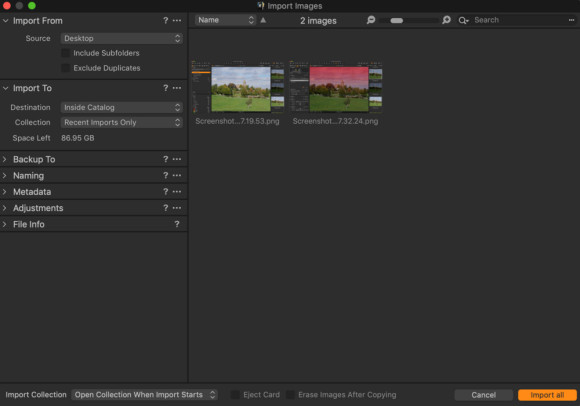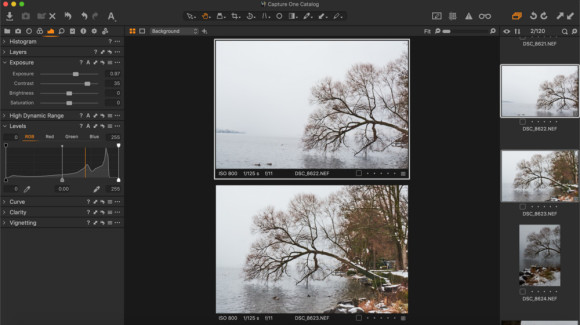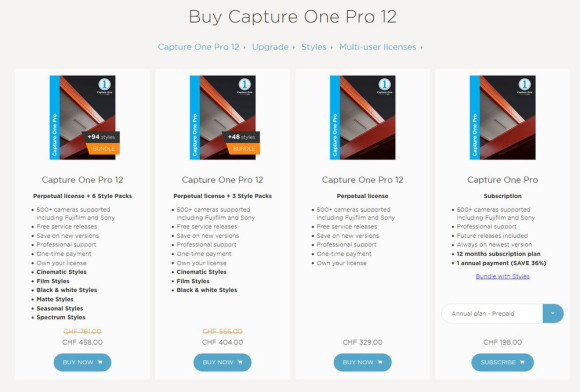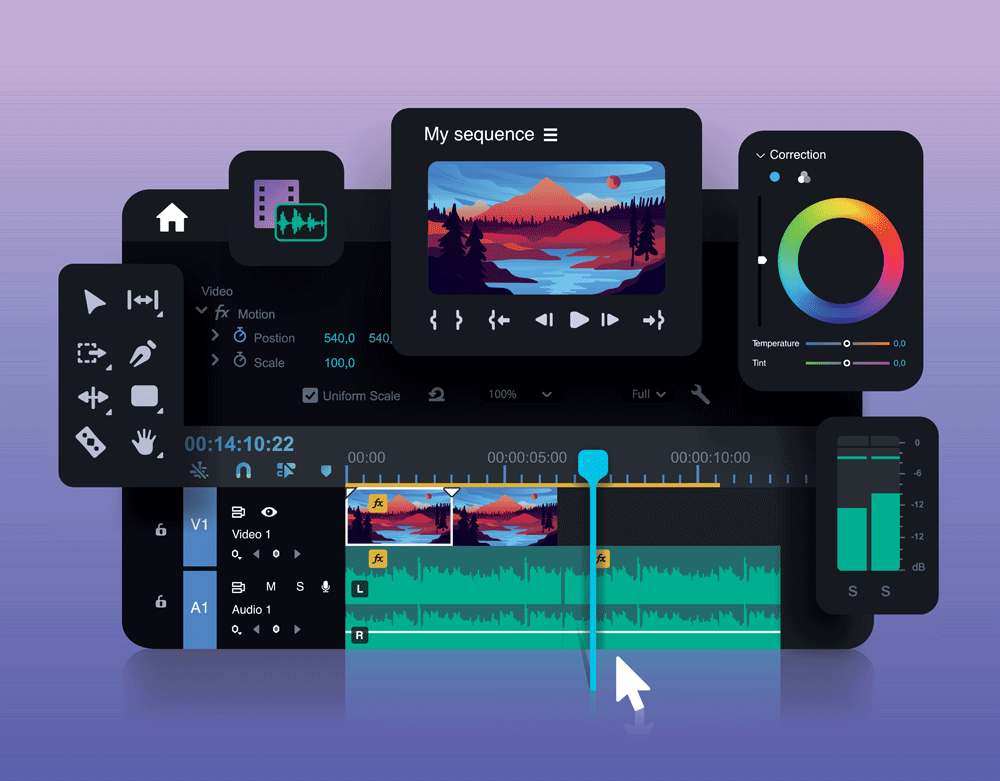Test: Capture One Pro 12
Das kann Capture One Pro sonst noch
Natürlich ist nicht alles in Capture One Pro 12 neu. Die Software bietet bereits ausgereifte Verwaltungs- und Bearbeitungsfunktionen für Fotografen an. In Sachen Verwaltung ist Capture One Pro sogar einer der grössten Konkurrenten für Adobe Lightroom. Die meisten Konkurrenten sind entweder stark in der Verwaltung oder in der Bearbeitung. Capture One Pro ist eines der wenigen Programme, das in beiden Belangen mithalten kann. Die Verwaltungsfunktionen von Capture One sind nicht ganz so ausführlich wie bei Lightroom, aber für eine grosse Mehrheit der Fotografen ausreichend. Beim Import können diverse Aktionen durchgeführt werden. Beispielsweise das Anheften von Tags oder das Umbenennen der Dateien. Auch können Sie Dateien an verschiedenen Orten importieren, auch am Ursprungsort. Praktisch: Importieren Sie Fotos an Ihrem Ursprungsort, um die Original-Ordnerstruktur zu erhalten. Mit der Backup-Funktion kopiert Capture One alle importierten Bilder zugleich an einen von Ihnen festgelegten Ort. Oder Sie importieren Bilder direkt ab Kamera auf Ihren PC und kopieren die Bilder zeitgleich auf eine externe Festplatte.
Zum Bewerten und Markieren verwendet Capture One Pro 12 etwa die gleichen Werkzeuge wie Lightroom: Sternebewertungen, Farben und Tags. Die Flaggen für «Annehmen» und «Ablehnen» fehlen hingegen. Alternativ dazu können Sie sämtliche abgelehnten Bilder mit einer Farbe markieren oder diese schlicht nicht bewerten. Die entsprechenden Filter sind einfach zugänglich auf der linken Seite der Software, deutlich weniger umständlich als bei Lightroom.
Anders als bei der Adobe-Konkurrenz gibt es bei Capture One Pro keine Modi wie «Bibliothek» und «Bearbeiten». Alles findet im gleichen Fenster statt. Die unterschiedlichen Funktionen sind in einer Reihe von Reitern versteckt. Die Anzahl der Funktionen pro Reiter ist absichtlich limitiert. Denn bei Capture One Pro können Sie nicht nach unten scrollen. Öffnen Sie eine Funktion, die mehr Platz als auf dem Bildschirm verfügbar einnimmt, schliesst sich eine andere. Üblicherweise diejenige, die bereits am längsten offen war. Das ist nicht wirklich intuitiv und zwingt einen dazu, mehrere Reiter für die Bearbeitung zu verwenden, statt alle in eine scrollende Leiste zu packen.
Das Bearbeiten selbst geht flott von der Hand, sobald man sich an die neue Bedienung gewöhnt hat. Eine der grössten Stärken von Capture One Pro ist die Verwendung von Ebenen und Masken. Adobe verbaut diese Funktionen nicht in Lightroom, um Photoshop nicht intern zu konkurrenzieren. In Capture One Pro ist das kein Thema. Sie können nach Lust und Laune Ebenen, Masken und andere erweiterte Bearbeitungsmethoden direkt in der App verwenden. So wird Capture One Pro nicht nur zu einem Lightroom-Ersatz, sondern ersetzt für fotografische Zwecke auch Photoshop.
Clever ist auch die Kopierfunktion für Bearbeitungen. Mit einem einfachen Klick können Sie vorgenommene Bearbeitungen in den Zwischenspeicher packen und einfach mit einem zweiten Klick auf ein anderes Bild übertragen. So weit, so üblich. Sie können jedoch auch Änderungen live zwischen mehreren Bildern synchronisieren. Markieren Sie dazu einfach die gewünschten Bilder, schalten Sie eines davon gross und aktivieren Sie den Synchronisationsknopf oben rechts. Vorgenommene Änderungen werden so automatisch auf alle angewählten Bilder übertragen: Eine extrem praktische Funktion für Fotojournalisten und andere Fotografen, die grosse Mengen an Bilder schnell bearbeiten müssen.
Für Fuji-Nutzer ist Capture One noch durch ein weiteres Detail interessant: Lightroom-Nutzer mit Fujifilm-Kameras sind nicht durchs Band zufrieden mit dem Rendering von RAF-Dateien (Fuji-RAW) durch Lightroom. Gerade in Bildern mit Laub und ähnlichem Grünzeug fällt in Lightroom ein Effekt auf, der ein wenig an Ölgemälde erinnert. Einigen Nutzern gefällt der Stil, vielen nicht. Capture One rendert Fuji-RAWs deutlich präziser als Lightroom. Phase One bietet sogar einen günstigeren Tarif für Fujifilm- und Sony-Nutzer an. Diese Version von Capture One Pro unterstützt nur Kameras des jeweiligen Herstellers, kostet dafür aber grob einen Drittel weniger. Keine Option für unser Testcenter, aber durchaus interessant für alle, die sowieso nur mit einer Kamera unterwegs sind.
Generell ist das Geschäftsmodell von Capture One Pro 12 sehr vielseitig. Sie können die Software mit einer einmaligen Zahlung von 329 Franken kaufen. Alternativ gibt es Capture One Pro auch als Abo, für 198 Franken pro Jahr. Da etwa jährlich eine neue Version von Capture One Pro erscheint, sparen Sie mit dem Abo ordentlich im ersten Jahr. Dank vergünstigter Upgrade-Preise sind beide Varianten ab dem zweiten Jahr etwa gleichauf, vorausgesetzt, Sie bezahlen monatlich. Ein vorausbezahltes Jahres-Abo ist die günstigste Variante. Eine 30-Tage-Testversion ist verfügbar. Schön: Seit Version 12 können Sie von allen vorhergehenden Capture-One-Versionen vergünstigt upgraden. Allerdings sind Upgrades von Version 10 und 11 etwas günstiger als von Version 9 und älter.